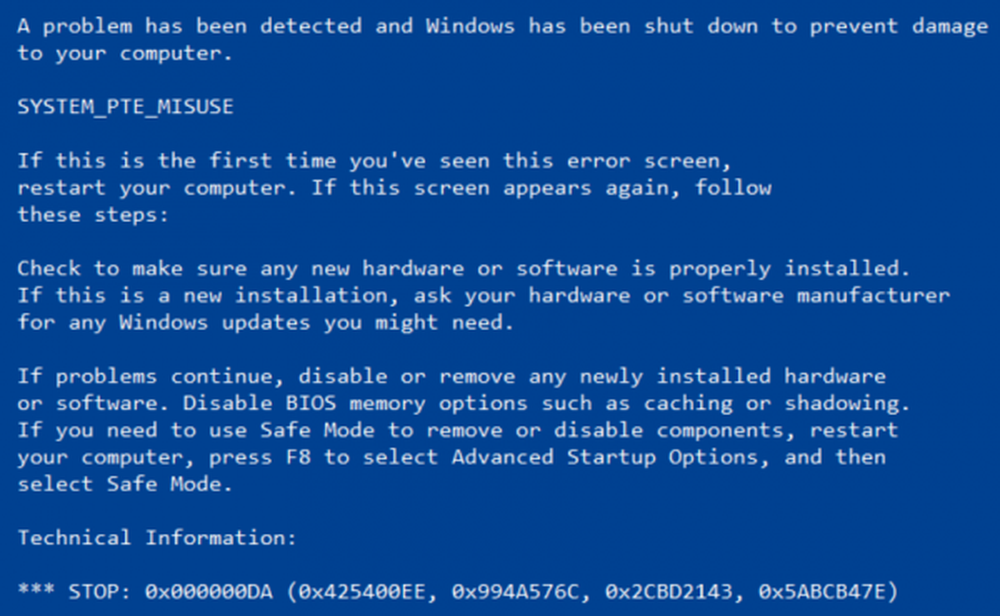Remediați eroarea EXCEPȚIE DE SIGURANȚĂ A SISTEMULUI FĂRĂ HANDLED (pci.sys)

Un mesaj de eroare Stop cum ar fi PC-ul dvs. sa confruntat cu o problemă pe care nu a reușit să o gestioneze, iar acum trebuie să repornească, puteți căuta eroarea online EXTREME DE ÎNCĂLZIRE A SISTEMULUI FĂRĂ HANDLED (pci.sys) de obicei, înseamnă că un driver rău a cauzat prăbușirea computerului Windows. În acest caz, este pci.sys, dar ar putea fi fișiere precum athwb.sys, nvlddmkm.sys, win32k.sys, atikmdag.sys, aswsp.sys, etc.
Am văzut deja ce ați putea face dacă primiți o eroare System_Thread_Exception_Not_Handled (nvlddmkm.sys). Acum ne permite să vedem ce să facem în cazul pci.sys fișierul driverului. Un exercițiu similar poate fi făcut în cazul oricărui alt dosar.

EXCEPȚIA DE SIGURANȚĂ A SISTEMULUI FĂRĂ HANDLED (pci.sys)
1] Acum, pci.sys este un fișier de driver care este localizat în C: \ Windows \ System32 \ drivers folder și este un fișier de sistem de operare Microsoft în legătură cu NT Enumerator Plug and Play.
Este foarte posibil ca acest fișier să fi fost corupt, ca urmare a faptului că primești ecrane albastre.
Căutați instanțe din pci.sys fișierul driver în System32 pliant. Veți vedea unul în locația menționată mai sus și altul posibil la C: \ Windows \ System32 \ DriverStore \ FileRepository \ sau C: \ Windows \ System32 \ Dllcache \. Verificați proprietățile, numărul versiunii și mărimea acesteia. Dacă este identică, puteți copia acest fișier în C: \ Windows \ System32 \ drivers și înlocuiți fișierul original. Verificați dacă acest lucru vă ajută.
2] Cealaltă alternativă ar fi să fugi Sistem de verificare a fișierelor pentru a identifica și a înlocui fișierele de sistem de operare corupte. După finalizarea scanării, reporniți computerul.3] Dacă acest lucru nu funcționează pentru dvs., încercați actualizarea driverului grafic și vezi dacă asta ajută. Utilizatorul Intel poate folosi Intel Utility Driver Update, în timp ce utilizatorii AMD pot utiliza AMD Driver AutoDetect.
4] Rulați Windows 10 Troubleshooter pentru ecranul albastru de la Microsoft.
5] Dacă eroarea Stop previne bootarea Windows, executați reparații automate - aceasta este o opțiune pe care ați putea dori să o luați în considerare.
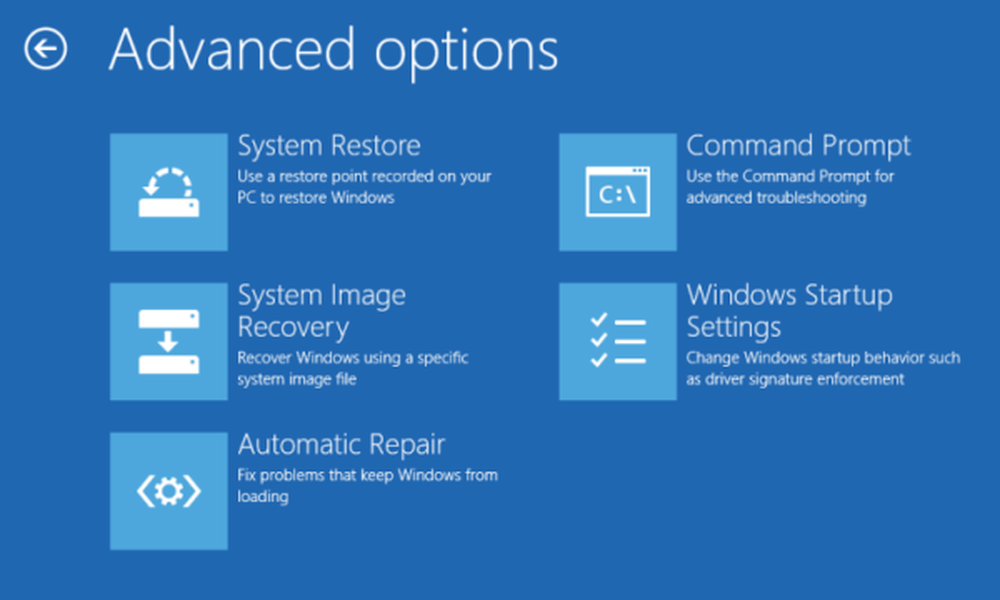
Dacă asta nu ajută, citiți mai departe.
6] Dacă Ecranul Albastru apare la pornire, este posibil să fie necesar să porniți Windows 10 în modul Safe și redenumiți sau ștergeți driverul defect. Dacă driverul este folosit ca parte a procesului de pornire a sistemului în modul Safe Mode, trebuie să porniți computerul utilizând Consola de recuperare pentru a accesa fișierul. Puteți efectua o bootare curată și puteți vedea dacă aceasta vă ajută să depanați ecranul albastru.
Această postare vă va ajuta în cazul în care primiți un PC a apărut într-o problemă și trebuie să reporniți mesajul de eroare.